Dans certains jeux, en particulier le genre d'horreur de survie (littéralement - horreur de survie), où l'obscurité oppressante devrait créer une atmosphère, l'image manque de luminosité. L'horreur est l'horreur, mais vous ne voulez pas gâcher votre vue, alors vous devriez faire les réglages.
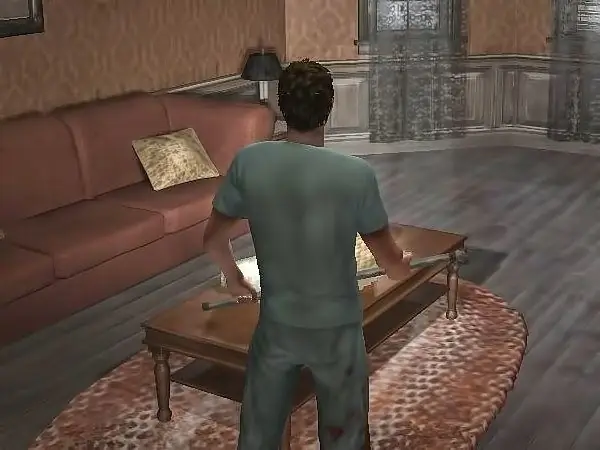
Instructions
Étape 1
Dans le menu du jeu, sélectionnez Options ou Paramètres à l'aide de la souris ou des touches fléchées (les touches fléchées sur le côté droit du clavier). Dans le cas où vous avez un mode de jeu actif, appuyez sur la touche Echap - généralement, la sortie du menu est configurée pour cela. Sélectionnez également "Options" / "Paramètres".
Étape 2
Le menu de configuration peut contenir des sous-menus spécifiques. Sélectionnez dans la liste disponible l'élément associé aux graphiques. Il peut s'appeler "Graphics" ou avoir un nom similaire. Trouvez le champ pour le réglage de la luminosité. Si vous avez installé la version anglaise du jeu, vous devez rechercher le champ Luminosité.
Étape 3
Faites glisser le "curseur" le long de l'échelle vers la droite ou vers le haut (selon l'interface). Si vous utilisez des valeurs numériques, utilisez le bouton fléché vers le haut pour augmenter la luminosité ou entrez une valeur plus élevée sur le clavier. Enregistrez les nouveaux paramètres à l'aide de la touche Entrée, Enregistrer ou OK.
Étape 4
Dans certains cas, la fenêtre des paramètres est appelée via un fichier séparé. Si vous n'avez rien pu faire directement dans le jeu, essayez de trouver le fichier "Paramètres" dans le répertoire où le jeu est installé, ou dans le menu "Démarrer". Alternativement, les paramètres peuvent être sortis dans le fichier de lancement - launcher.exe - et aller comme un élément séparé dans le menu ou ressembler à un bouton sous la forme d'un engrenage ou d'une clé.
Étape 5
Si vous ne pouvez pas augmenter la luminosité via le menu du jeu, ajustez les paramètres sur le moniteur selon vos besoins. Ne quittez pas le jeu, sinon vous ne pourrez pas évaluer l'exactitude des paramètres. Utilisez le bouton (molette) correspondant sur le corps du moniteur.
Étape 6
S'il n'y a pas de boutons dédiés aux réglages de l'image, entrez dans le menu du moniteur et recherchez l'élément Contraste / Luminosité. Utilisez les boutons sur le corps pour augmenter la valeur du paramètre Luminosité et appliquer les nouveaux paramètres.






